Vielleicht haben Sie die Option „Intelligente Ordner“ in den Notizen auf Ihrem iPhone, iPad oder Mac gesehen, haben aber keine Ahnung, was sie tut oder wie man sie verwendet.
Intelligente Ordner sind seit iOS 15 relativ neu. Mit dieser Funktion können Note-Benutzer schnell Notizen in intelligenten Ordnern ablegen, indem sie Tags in ihre Notizen einfügen. Tags können Ihnen das Leben erleichtern, indem Sie Ihre gewünschten Notizen schnell in einem bestimmten Ordner ablegen, damit Sie leicht darauf zugreifen können. Alle Notizen, die ein bestimmtes Tag enthalten, werden an einem Ort in einem intelligenten Ordner angezeigt.
Mit iOS 15 und iPadOS 15 kannst du Tags verwenden, um deine Notizen schnell zu kategorisieren, damit du sie später leicht finden kannst.
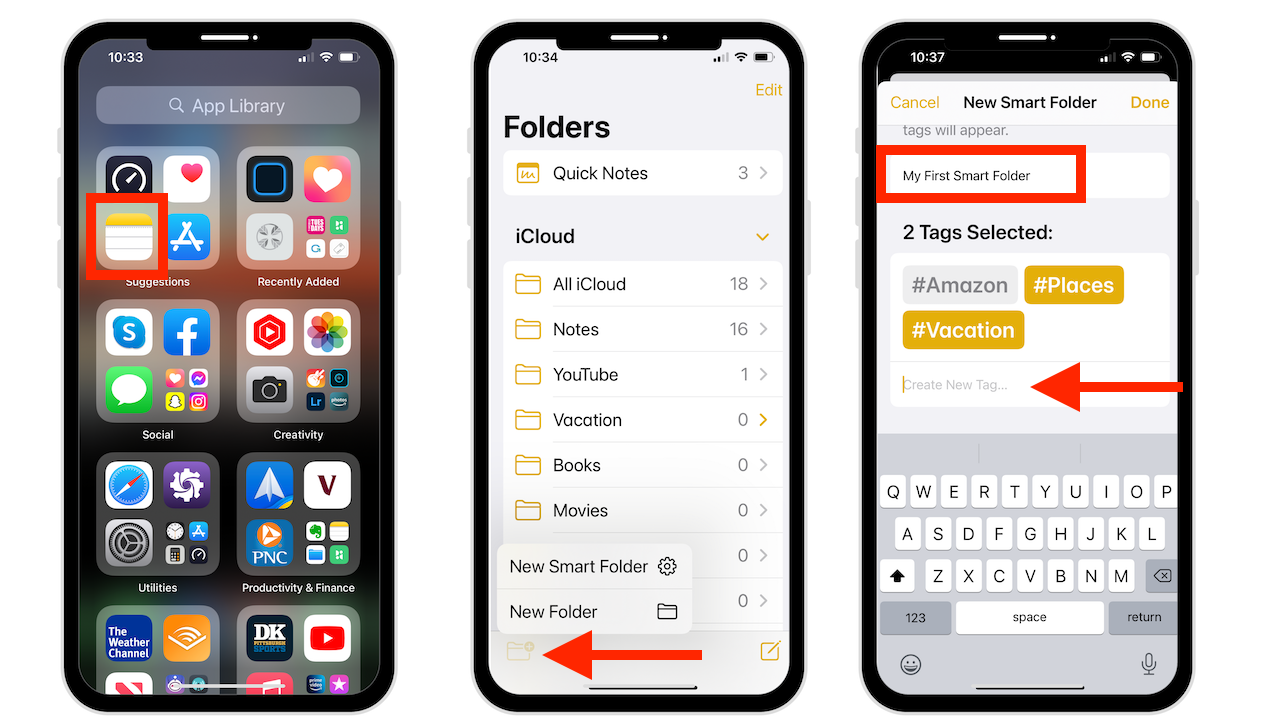
Intelligente Ordner erstellen
Ordner sind a Eine großartige Möglichkeit, Ihre Notizen in Arbeits-oder persönliche Projektkategorien zu organisieren. Wenn Sie Smart Folders verwenden, verbleiben Ihre Notizen in dem Ordner, in dem Sie sie erstellt haben. Sie können Smart Folders verwenden, um die Notizen zu filtern und häufig zu finden, auf die Sie verweisen möchten, wie z. B. Tagebucheinträge, Rezepte oder Urlaubsdokumente.
So erstellen Sie intelligente Ordner:
Öffnen Sie die Notizen-App. Wählen Sie ein Konto aus, entweder iCloud, Auf meinem iPhone oder Auf meinem iPad. Tippen Sie auf die Schaltfläche „Neuer Ordner“. Tippen Sie auf „Neuer intelligenter Ordner“, geben Sie einen Namen ein und wählen oder erstellen Sie einige neue Tags. Wenn Sie fertig sind, tippen Sie auf Fertig
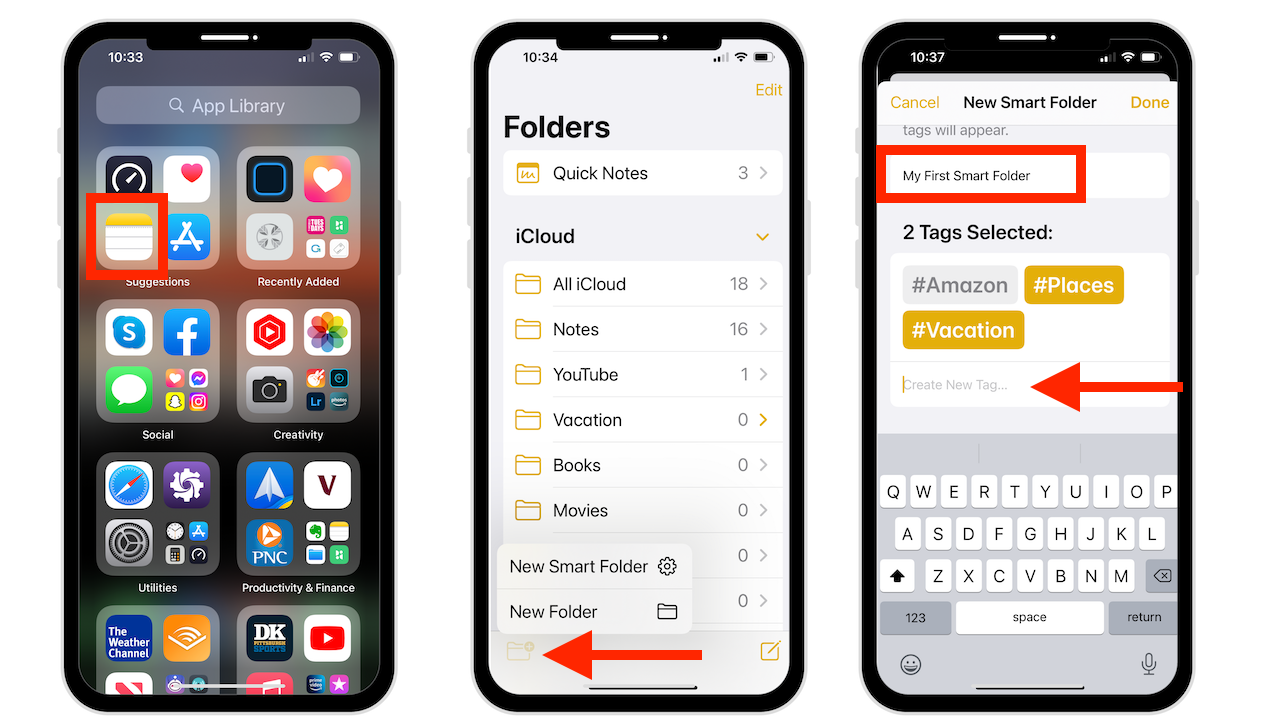
Sie können auch einen intelligenten Ordner im Tag-Browser erstellen. Tippen Sie einfach auf das Tag, wählen Sie dann die Schaltfläche „Mehr“, tippen Sie auf, um einen intelligenten Ordner zu erstellen, fügen Sie einen Namen hinzu und tippen Sie auf „Speichern“.
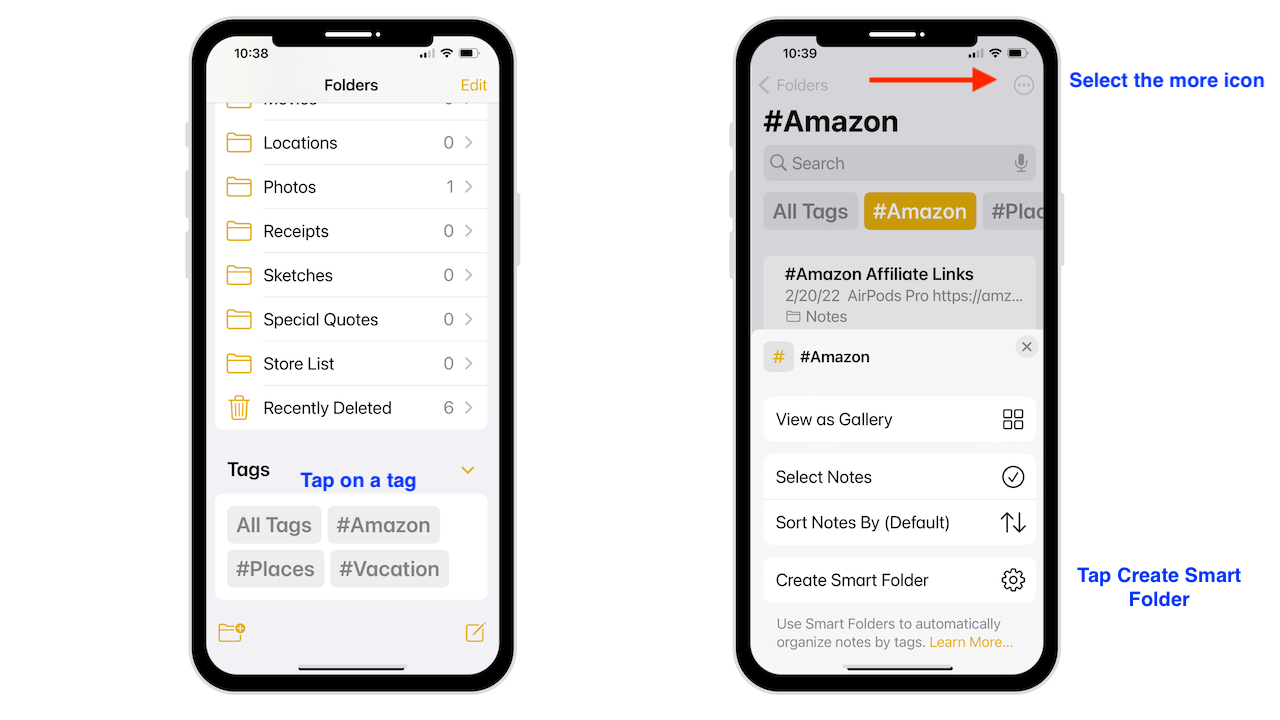
Fügen Sie beliebig viele Tags hinzu, um die Kriterien für Ihren Ordner zu definieren. Ihr Smart Folder befindet sich neben Ihren anderen Ordnern, hat aber ein anderes Symbol. Es sieht aus wie ein Zahnrad.
Beliebigen Ordner in einen intelligenten Ordner konvertieren
So konvertieren Sie einen vorhandenen Ordner in einen intelligenten Ordner:
Wenn Sie den Ordner anzeigen, möchten Sie umwandeln, tippen Sie auf die Schaltfläche Mehr. Scrollen Sie und tippen Sie auf In Smart Folder konvertieren
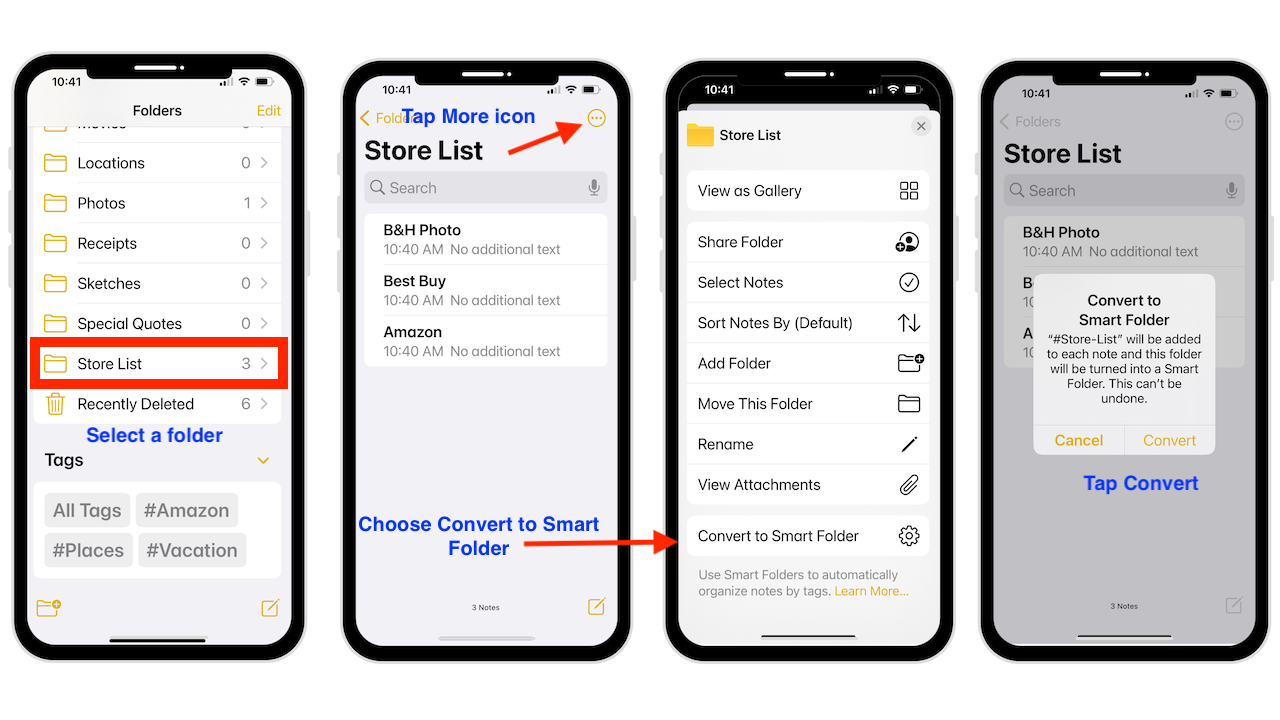
Wenn Sie einen Ordner konvertieren, werden seine Notizen mit dem Namen des Smart Folders gekennzeichnet. Denken Sie daran, dass Sie keine freigegebenen Ordner, einen Ordner mit Unterordnern oder einen Ordner mit gesperrten Notizen konvertieren können.
Sobald Sie einen Ordner konvertiert haben, kann diese Aktion nicht rückgängig gemacht werden. Wenn Sie diesen intelligenten Ordner also nicht mehr benötigen, müssen Sie ihn löschen.
Intelligente Ordner bearbeiten
So bearbeiten Sie einen intelligenten Ordner:
Tippen Sie auf den intelligenten Ordner und halten Sie ihn gedrückt den Sie bearbeiten möchten Wählen Sie „Intelligenten Ordner bearbeiten“ und ändern Sie dann den angezeigten Namen oder die angezeigten Tags. Tippen Sie auf Fertig
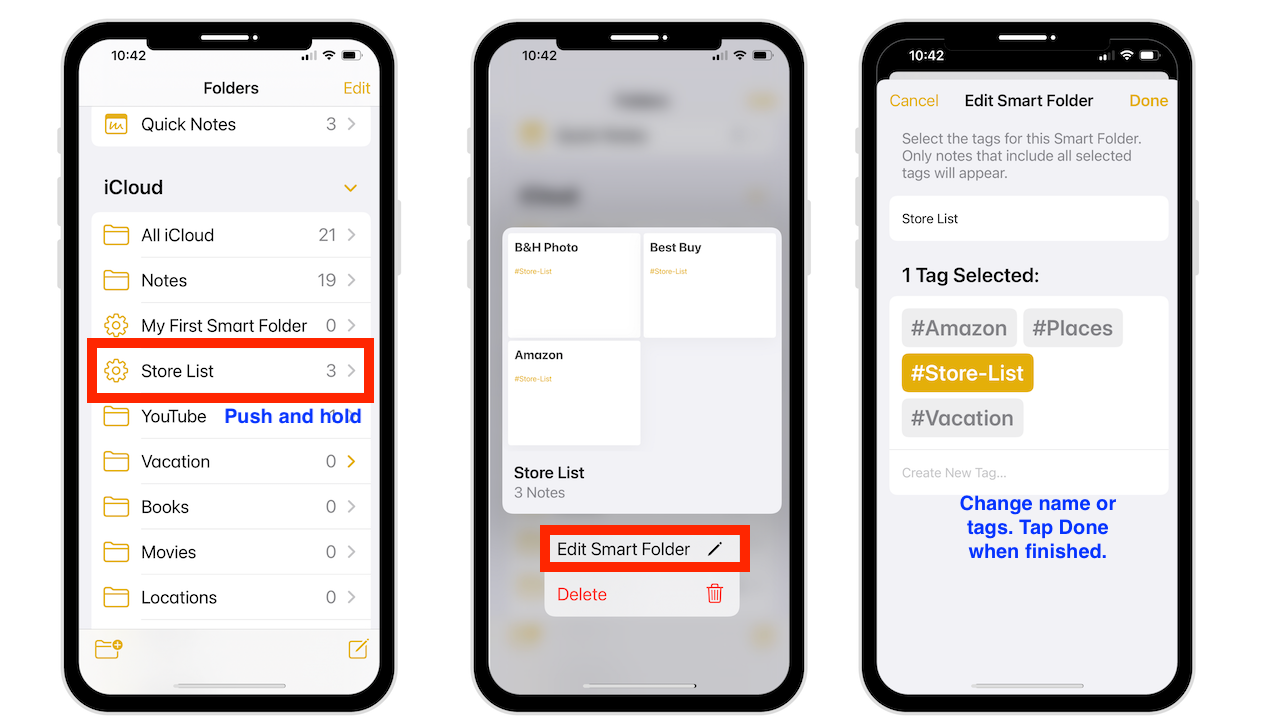
Intelligente Ordner löschen
Sie können einen intelligenten Ordner löschen, indem Sie auf dem Ordnernamen nach links wischen und auf das Papierkorbsymbol tippen. Beachten Sie, dass die Notizen, die sich in diesem Ordner befanden, als einzelne Notizen entweder in iCloud, auf meinem iPhone oder auf meinem iPad zurückgegeben werden. Der ursprüngliche Ordner wird gelöscht.
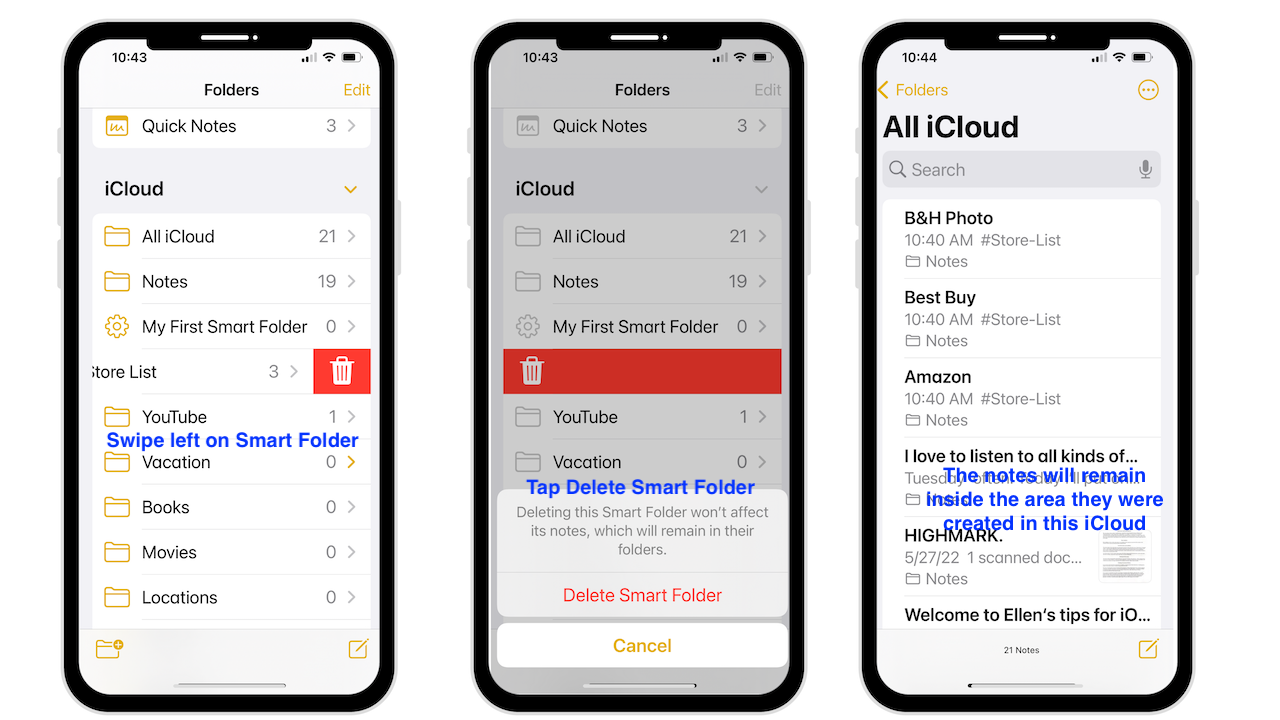
Fazit
Tag-Unterstützung war eine vielgewünschte Funktion von Apple Notes-Benutzern und solchen, die von Plattformen wie Evernote wechseln wollten. Jetzt, da sich die Funktion im Betriebssystem befindet, ist Apple Notes eine der geschicktesten kostenlosen Notizen-Apps auf dem Markt.
Brauchen Sie Hilfe mit Ihrem Gerät? Ich bin immer verfügbar. Kostenlose Beratung.
Magst du stattdessen ein Video? Weitere tolle Tipps findest du auf meinem YouTube-Kanal.